※Zoom自体のご契約、使い方についてはZoom社または ご契約した代理店ににお問い合わせください。
![]()
ビデオ会議システムのZOOMをVUZIXスマートグラス上で利用することができます。
ZOOMによる遠隔デモご希望の方はこちらからお申し込みください。
■Zoom App Marketplaceでの紹介ページはこちら
スマートグラスでZoomを利用することで現場作業者はハンズフリー、両手を使って作業をしながら視線共有することが可能です。
※Vuzixビデオカンファレンス for Zoomはスマートグラス上でZoomアプリケーションを利用するためのVUZIXオリジナルのアプリケーションです。
対応機種 (機種のスペックで最適な解像度が異なります)
●推奨機種
M400スマートグラス - フルHD(1920x1080)、HD(1280x720)
M4000スマートグラス - フルHD(1920x1080)、HD(1280x720)
●動作可能機種
M300XLスマートグラス - VGA(640x480)
M300スマートグラス - VGA(640x480)
Vuzix Bladeスマートグラス - VGA(640x480)
※フルHDはZoom自体の有償ライセンスの種類に依存します。
※M400、M4000、M300、M300XL、Bladeで一部動作に違いがございます。
(カメラのデジタル拡大・縮小、露出の変更、チャットコマンドなどがM300、M300XL、Bladeでは行えません。)
Zoom for スマートグラスの機能を最大限利用するにはM400、M4000を推奨いたします。
Zoomが対応しているプラットフォームとやりとりすることが可能です。![]()
Zoomのスポットライト機能を利用すると複数人で現場の状況をスマートグラスの
映像を観ながらディスカッションすることができます。
もちろん日本語に対応しています。
遠隔作業支援でよく利用される画面に描画(注釈)をつけることもZoomの機能で可能です。
※PC側で画面共有しているものに対して描画でき、その画面をスマートグラスで見ることができます。
※スマートグラスのカメラで撮影しているものに対して描画することはできません。
詳しくはZoom社のホームページをご覧下さい。
■価格:26,400円(税込)1年間ライセンス
■Vuzix App Storeへのリンク
※米国クレジットカードをお持ちの方はこちらからご購入可能です。
接続について
![]()
![]()
![]()
![]()
1.Zoomを選択して後ろボタンを押してZoomアプリを起動させます。
2.Zoomのアカウントを持っている場合は、設定>ログイン>からZoomアカウントの
メールアドレスとパスワードをスマートグラスのボタンを駆使して入力して最後に
チェックマークを選んで後ろボタンを押してログインさせます。
(1回ログインさせてしまえばログオフしない限りログインが維持されます)
この時Vuzix ViewやVuzixコンパニオンアプリの
キーボードサポート機能を使って入力を補助すると便利です。
3.会議に参加>会議番号の入力を選択して後ろボタンを押します。
4.Zoomの会議番号(ミーティングID)をスマートグラスのボタンを駆使して入力して最後に
チェックマークを選んで後ろボタンを押して接続します。
5.もしパスワードがある場合はスマートグラスのボタンを駆使して入力して最後に
チェックマークを選んで後ろボタンを押して接続します。
ボタンによる文字入力が難しい場合、下記ソフトVuzix Viewをお勧めいたします。
パソコンの画面へのミラーリングやキーボード、マウスが利用可能になります。
■その他の参加方法![]()
1.お気に入りを選ぶ……会議に参加した時にお気に入り登録をしておけば、
次回からお気に入りを選ぶから簡単に接続出来ます。
メニューの『会議情報』から『お気に入りに追加』をする事によって
お気に入りの登録が出来ます。
2.カレンダーを表示……ホストとしてZoom会議を作成した時、Outlookと
スケジュール連携していれば当日分の会議分のみ表示されるのでそこから接続出来ます。
3.バーコードスキャナー……Zoomの招待リンクを予めQRコード化しておけば、
スキャナー機能を使って接続出来ます。
会議中にできること
![]()
![]()
![]()
スピーカーの音量調節:
横のタッチパッドがジェスチャーモードの時、
2本指で縦にスワイプする事で調節出来ます。
または、電源ボタンを長押しで現れるサブメニューのAdjust Volumeでも行えます。
(尚、マイクの音量調節は出来ませんので受けて側のスピーカーの音量調節で運用して下さい)
![]()
チャットコマンド:
スマートグラス側にダイレクトメッセージで『/ヘルプ』と送信すれば
利用出来るコマンド一覧が表示されます。
それらのコマンドを送信する事によってスマートグラスを遠隔でコントロール出来ます。
※下記チャットコマンド参照
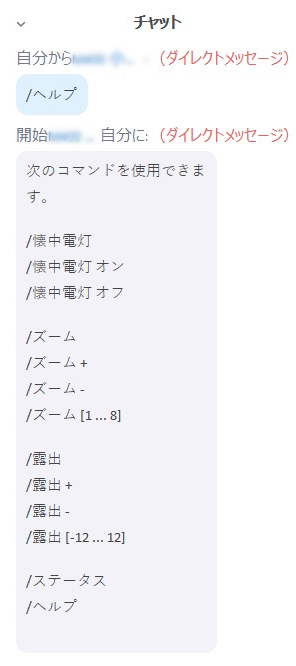
ZOOMによる遠隔デモご希望の方はこちらからお申し込みください。
M400スマートグラスとVuzix Bladeでの比較




